Integruodami prisijungimo funkciją į "WordPress" svetainę galite suteikti naudotojams prieigą prie saugomų sričių, pvz., internetinės parduotuvės. Šiame vadove sužinosite, kaip naudoti " Elementor Pro" prisijungimo elementą, kad sukurtumėte veiksmingą ir patogią vartotojui prisijungimo formą.
Pagrindinės žinios
- Elementor Pro siūlo paprastą prisijungimo elementą.
- Formos elementus galite pritaikyti, kad jie būtų patogesni naudotojui.
- Peradresavimo parinktys yra svarbios naudotojo patirčiai po prisijungimo arba atsijungimo.
Žingsnis po žingsnio vadovas
Pirma, jums reikia "Elementor Pro", kad galėtumėte naudotis prisijungimo funkcija. Įdiegę ir aktyvavę įskiepį, galite tęsti toliau nurodytus veiksmus.
1. pridėkite prisijungimo elementą
Pradėkite nuo naujo arba esamo puslapio redagavimo "Elementor" programoje. Elementor skydelyje ieškokite prisijungimo elemento. Vilkite elementą į norimą vietą puslapyje.
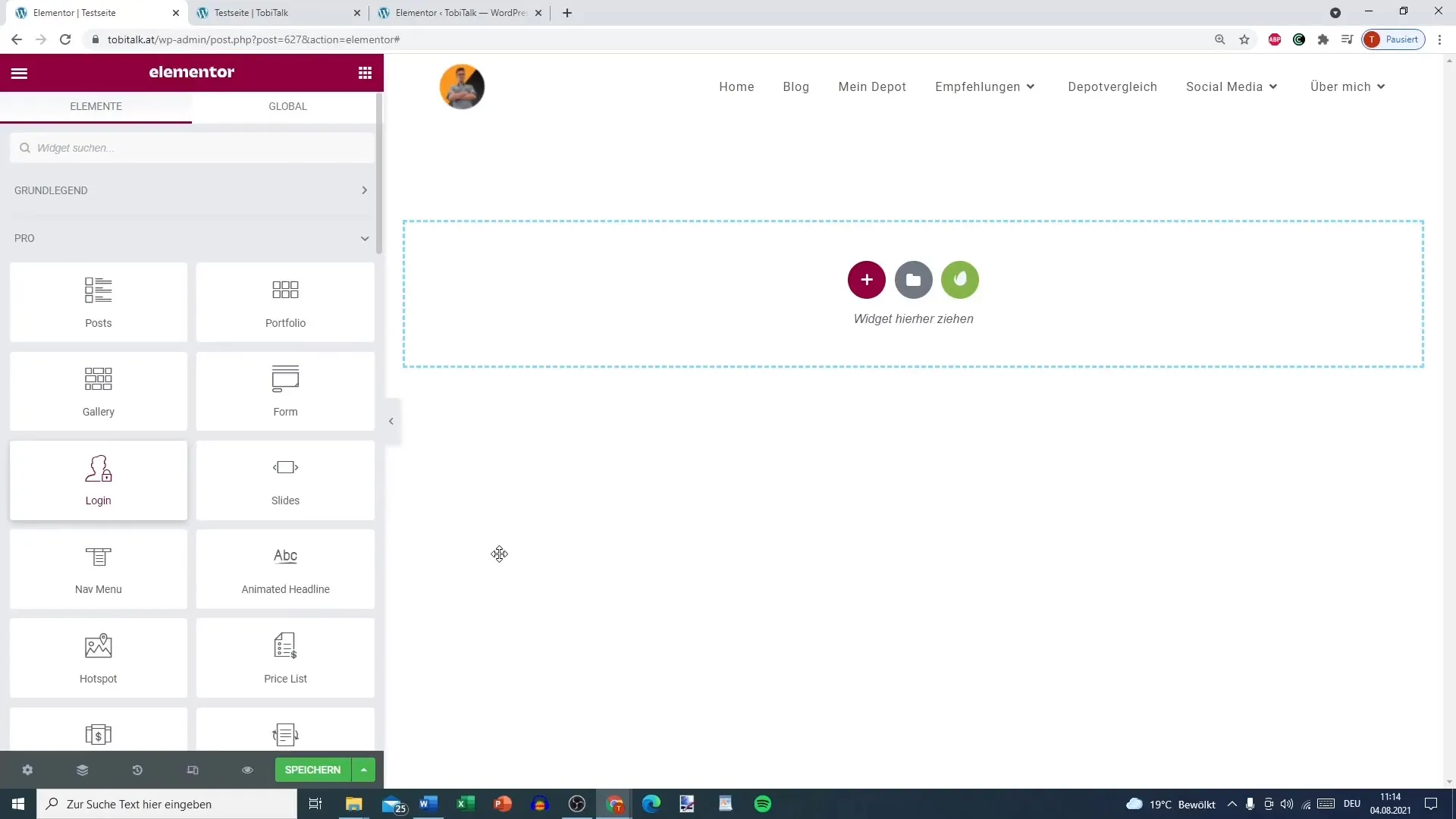
2. Pritaikykite prisijungimo formą
Pridėję prisijungimo elementą, galite atlikti koregavimus. Galite pašalinti arba pakeisti antraštes, kad formą suasmenintumėte ir pritaikytumėte ją prie savo dizaino.
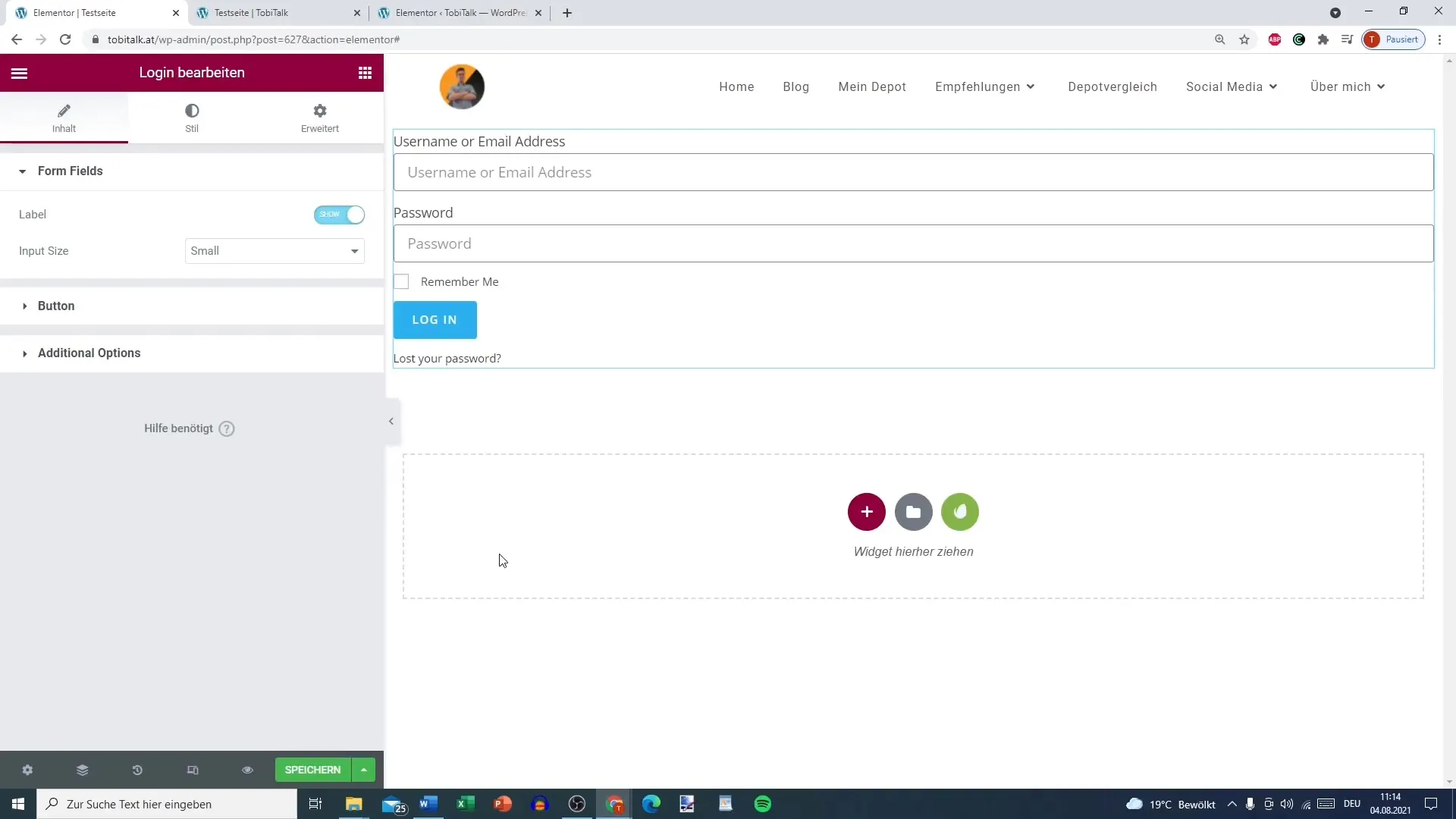
3. nustatykite elemento dydį
Galite nuspręsti, ar prisijungimo elementas turėtų būti mažas, ar vidutinis, priklausomai nuo jūsų dizaino pageidavimų. Ši parinktis padeda pritaikyti formą prie bendro svetainės stiliaus.
4. pritaikyti mygtuką
Prisijungimo mygtuką taip pat galima pritaikyti pagal poreikius. Yra įvairių nustatymų, leidžiančių keisti mygtuko tekstą, spalvą ir dizainą. Pasirūpinkite, kad mygtukas būtų vizualiai patrauklus.
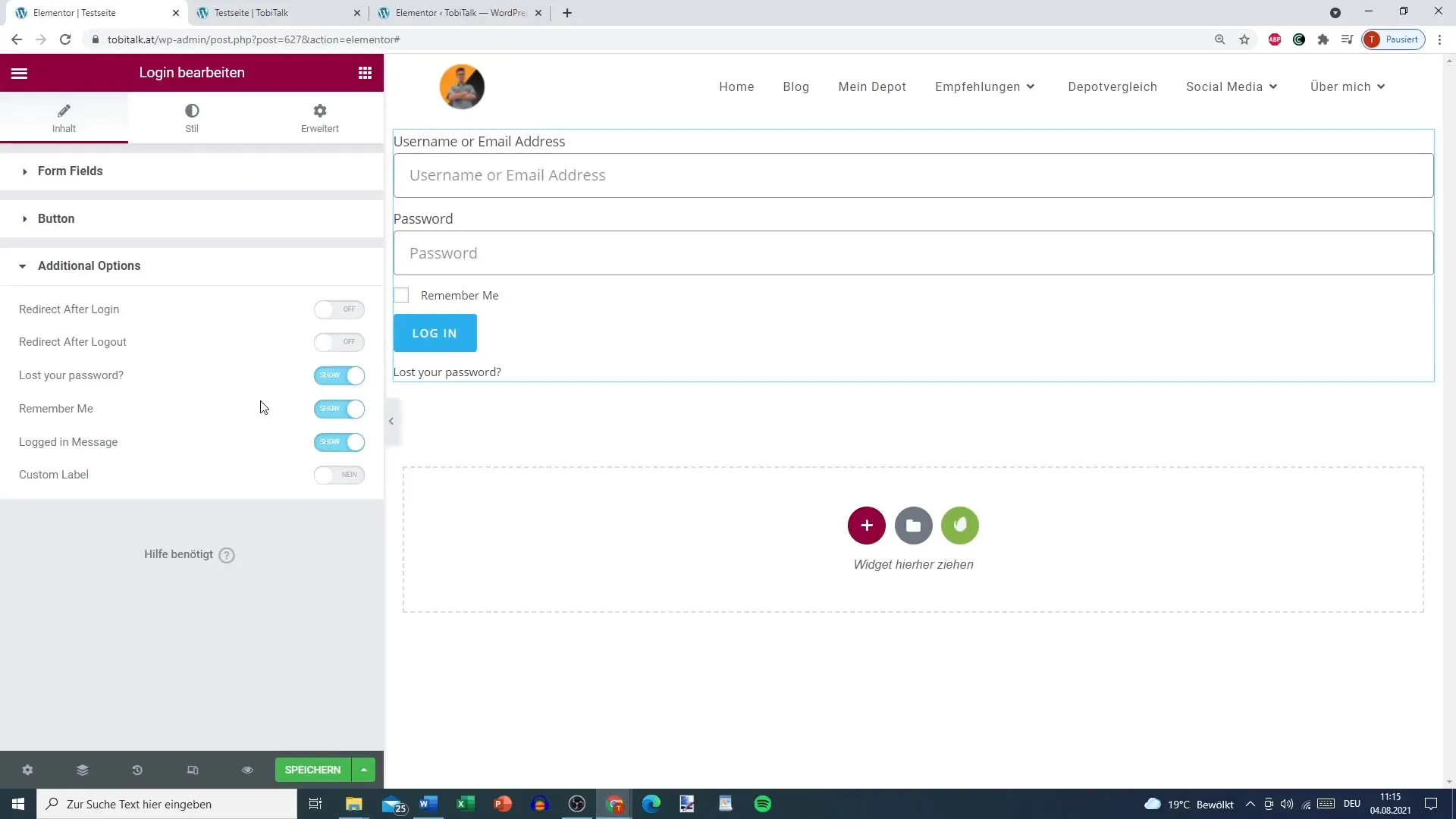
5. papildomos parinktys ir nukreipimai
Papildomos parinktys yra labai svarbios naudotojo patirčiai. Galite nustatyti, kur vartotojai bus nukreipiami po prisijungimo. Patartina įjungti funkciją "Prisiminti mane", kad naudotojams nereikėtų kiekvieną kartą apsilankius įvesti savo prisijungimo duomenų.
6. Suaktyvinkite slaptažodžio atkūrimą
Jei naudotojas pamiršo savo slaptažodį, funkcija "Pamiršote slaptažodį?". funkcija leidžia atkurti slaptažodį tiesiogiai per prisijungimo formą. Tai praktiška funkcija, kuri pagerina naudotojo patirtį.
7. nukreipimas po atsijungimo ir prisijungimo
Nepamirškite nustatyti nukreipimo po atsijungimo ir po prisijungimo parinkčių. Galimas adresas po atsijungimo galėtų būti padėkos puslapis, o nukreipimo po prisijungimo puslapis galėtų būti pagrindinis puslapis arba kitas atitinkamas puslapis.
8. paskutiniai patikrinimai
Prieš išsaugodami pakeitimus, būtinai patikrinkite funkcionalumą veikiančioje svetainėje. Ar norite naudoti prisijungimo formą tinklaraščio puslapiui, ar internetinei parduotuvei? Atsižvelgdami į savo poreikius, galite toliau pritaikyti nustatymus.
Apibendrinimas
Šiame žingsnis po žingsnio vadove sužinojote, kaip savo "WordPress" svetainėje "Elementor Pro" nustatyti veiksmingą prisijungimo funkciją. Apžvelgėme būtinus veiksmus nuo prisijungimo elemento integravimo iki pritaikymo parinkčių ir nukreipimo nustatymų. Įdiegus šią funkciją ne tik pagerinama naudotojų patirtis jūsų svetainėje, bet ir suteikiama išplėstinė prieiga prie saugomo turinio.
Dažniausiai užduodami klausimai
Kas yra "Elementor Pro" prisijungimo elementas? Prisijungimo elementas leidžia naudotojams prisijungti prie jūsų "WordPress" svetainės.
Kaip pritaikyti prisijungimo mygtuko tekstą? Prisijungimo mygtuko tekstą, spalvą ir dizainą galite pritaikyti elemento nustatymuose.
Ar galiu naudoti prisijungimo formą be "Elementor Pro"?Prisijungimo elementas prieinamas tik "Elementor Pro" naudotojams.
Ar svarbios nukreipimo parinktys? Taip, jos pagerina naudotojo patirtį, nes leidžia naudotojus po prisijungimo arba atsijungimo nukreipti į tam tikrus puslapius.
Kokie yra funkcijos "Prisiminti mane" privalumai? Ši funkcija leidžia naudotojams išsaugoti savo prisijungimo duomenis, todėl lengviau pakartotinai prisijungti.


